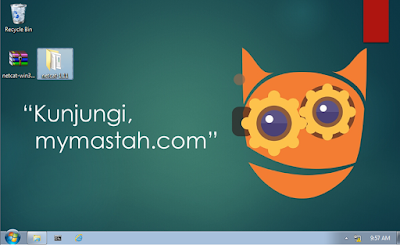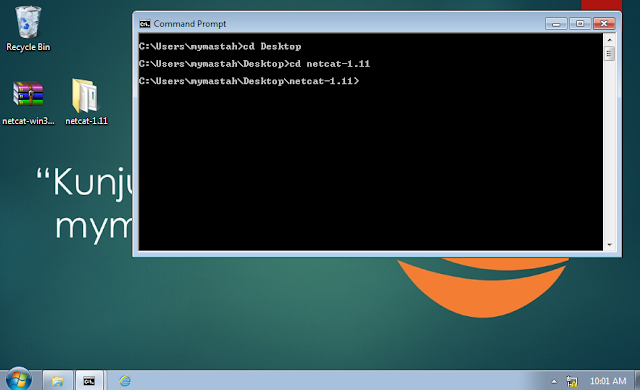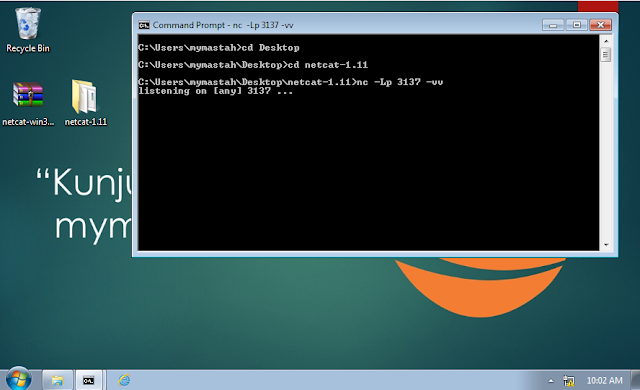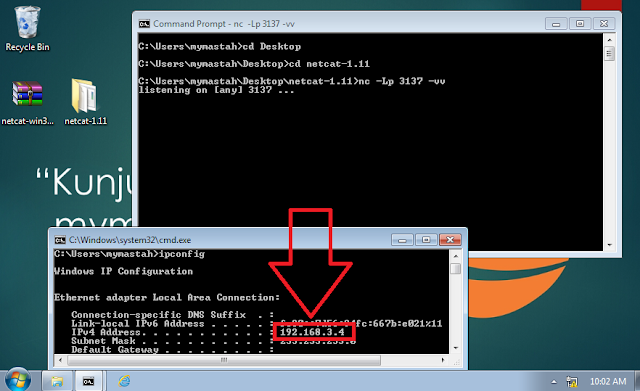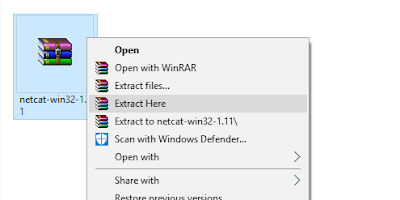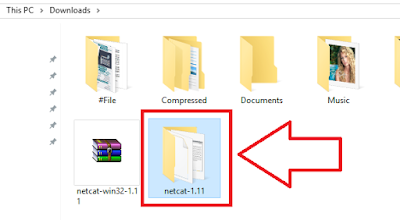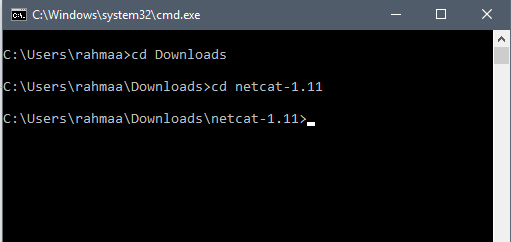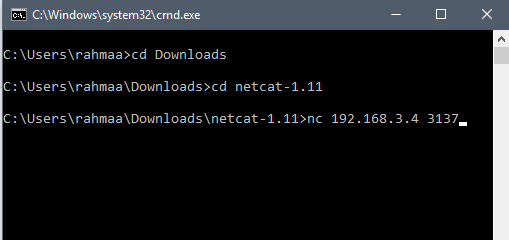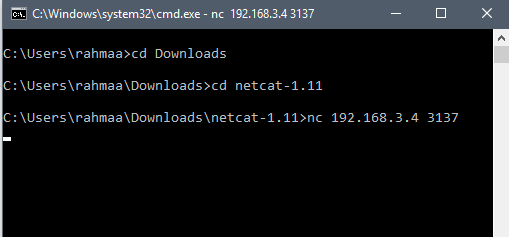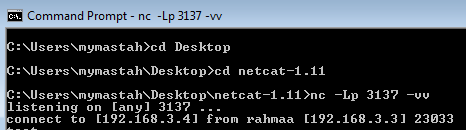Cara mengirim pesan antar komputer dengan cmd – cara mengirim pesan ke komputer lain di satu jaringan dengan command promt cmd
Berbalas Pesan atau Chattingan dengan CMD di Windows di Jaringan Wifi ataupun LAN
Pada tutorial kali ini saya berikan simulasi dua komputer yang sudah terhubung di satu jaringan (dapat melakukan ping).
PC 1 adalah Windows 7 dengan IP Address 192.168.3.4, dan
PC 2 adalah Windows 10 dengan IP Address 192.168.3.3
Pertama-tama silahkan download netcat di sini Download Netcat (password file download: mymastah.com) . Ukuran filenya tidak besar, hanya 100 KB saja.
Kemudian extract file tersebut di kedua komputer (komputer yang akan melakukan chatting dengan cmd)
#PC 1 – Windows 7
Buka cmd, masuk ke folder netcat (hasil extract an file download) dengan perintah
cd/lokasifolderNETCAT
Jika sudah, silahkan ketik perintah
nc -Lp 3137 -vv
Pastikan perintahnya benar hingga muncul notif Listening on [any] 3137
Oh ya, angka 3137 merupakan port. Sobat bisa menggantinya sesuka hati, asalkan port tersebut tidak digunakan oleh service lain (bisa port 1100 ke atas).
Bisa dilihat, PC Pertama memiliki IP Address 192.168.3.4
#PC 2 – Windows 10
Selanjutnya di PC kedua, lakukan extract juga pada file netcat.zip
Kemudian buka cmd, lalu masuk ke lokasi folder hasil extract an file netcat dengan perintah
cd/lokasifolderNETCAT
Setelah itu ketikkan perintah
nc 192.168.3.4 3137
192.168.3.4 merupakan IP Address dari PC 1
3137 merupakan port yang digunakan oleh PC 1
Kemudian enter.
Maka di cmd PC 1 akan muncul notifikasi Connect to [192.168.3.3] from rahmaa [IP Address PC 2]
Nahh, sekarang sobat sudah bisa melakukan chatting ataupun mengirim pesan dengan mudah melalui cmd😂😂